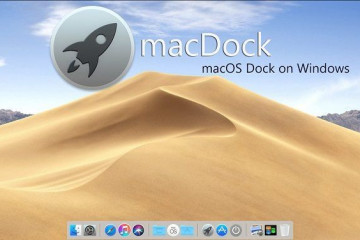26 лучших аддонов kodi, которые вы должны установить
Содержание:
- Введение: что такое руководство для начинающих Kodi
- Другие вопросы по использованию Kodi
- XBMC Автономный
- Пример Kodi Config: настройте свой опыт Kodi!
- Лучшие репозиторий Kodi в 2021 году
- 3. Расширения Kodi
- Дистанционное управление в XBMC
- Часто задаваемые вопросы
- Как установить репозитории?
- Настройка программы XBMC Remote
- Основные функции программной оболочки XBMC
- Лучшие многоцелевые дополнения Kodi
- 2.2. Управление KODI Android-устройством (Yatse, Kore)
Введение: что такое руководство для начинающих Kodi
Прежде всего, добро пожаловать в эту вводную серию Kodi Home Theater Software, которая ответит на вопрос, что такое Kodi? Это руководство предназначено для людей, которые ранее не имели опыта работы с Kodi, с целью дать некоторые дополнительные сведения об этом читателям, которые уже используют программное обеспечение Kodi для домашнего кинотеатра, которое считается одним из лучших вариантов программного обеспечения HTPC для вашей гостиной., Наслаждайтесь!
Как создавалось программное обеспечение для домашнего кинотеатра Kodi?
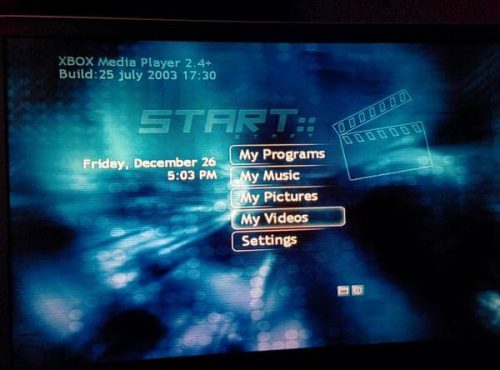
Главное меню программного обеспечения для домашнего кинотеатра XBMP
Если я хочу создать какое-либо руководство по Kodi, я должен сначала упомянуть XBMP и XBMC. XBMP расшифровывался как XBox Media Player и был создан в 2002 году для оригинальной консоли XBox. В те времена вам нужно было сначала изменить консоль XBox с помощью аппаратного чипа, чтобы он заработал. Но, тем не менее, это был прорыв. Если вы испытываете ностальгию, ознакомьтесь с этим введением XBMP 2.3 на Youtube. Его преемник XBMC (XBox Media Center) вскоре появится в 2004 году. Идея о том, чтобы ваши медиа были доступны организованно, родилась! Эта идея вскоре распространилась и на другие устройства, такие как компьютеры, смартфоны и Android TV, упрощая людям доступ к своему контенту на любой платформе, которая им нравится!
XBMC становится Kodi

XBMC становится Kodi Home Theater Software
Новые выпуски стали выходить более регулярно, так как сообщество XBMC росло с годами. Мы увидим версию 2 в 2006 году, но только в 2008 году мы увидим серьезные изменения. XBMC будет в версии 8 и начнется с их алфавитных кодовых имен для всех последующих версий:
| Год выпуска | Версия “Код” Название | Основные изменения релиза |
|---|---|---|
| 2008 | XBMC v8.x “Атлантида” | Кроссплатформенная поддержка: Linux, Mac OS X и Windows |
| 2009 | XBMC v9.0x “Вавилон” | Официально прекращена поддержка Xbox в качестве платформы для XBMC |
| 2009 | XBMC v9.1x “Камелот” | Обновленный пользовательский интерфейс через новый скин по умолчанию “Confluence” |
| 2010 | XBMC v10.x “Дхарма” | Поддержка незашифрованных дисков Blu-ray |
| 2012 | XBMC v11.x “Эдем” | Порт iOS для Apple TV 2G, iPhone, iPod Touch и iPad |
| 2013 | XBMC v12.x “Фродо” | Добавлен начальный нестабильный порт XBMC для Android с поддержкой ARM и x86 |
| 2013 | XBMC v13 “Готэм” | Добавлен первый стабильный порт XBMC для Android с поддержкой нескольких архитектур платформ (поддерживает ARM, MIPS и x86) |
| 2014 | Kodi v14 “Helix” | Ананд уже подробно рассказал нам о переименовании XBMC Media Center в программное обеспечение Kodi Home Theater. |
| 2015 | Kodi v15 “Изенгард” | Проверьте сообщение Алехандро относительно изменений в релизе Kodi v15 |
Что такое Коди?

Что такое Kodi ?: Это стартовый экран Kodi 15.0 Isengard
Итак, теперь, когда мы вернулись в настоящее, мы можем больше сосредоточиться на программном обеспечении Kodi Home Theater, как оно существует сегодня. Его основной задачей является организация и представление ваших медиа (например, изображений, музыки и видео) в красивой форме, но это может сделать намного больше! Что также может вас заинтересовать, так это то, что Kodi все еще является программным обеспечением с открытым исходным кодом, то есть оно бесплатно для частного использования. Их веб – страница также соответствующим образом переименован в Kodi.tv.
В этом руководстве мы будем говорить только о версии Windows, которую вы можете найти на странице загрузки, и она будет работать на любом устройстве, работающем под управлением операционной системы Windows, что позволит вам настроить ПК с домашним кинотеатром Windows 10, если вам нравится.
Те из вас, кто интересуется другими версиями Kodi, могут захотеть проверить нашу недавнюю публикацию о Kodi для Android, которую вы можете объединить с Kodi Configurator для Android. И чтобы сделать это еще проще, мы также предлагаем краткое руководство по установке Kodi Configurator.
Итак, вот об этом в первой части. Я надеюсь снова увидеть вас, ребята, во второй части, где мы рассмотрим установку программного обеспечения Kodi Home Theater. Я также расскажу об организации ваших файлов и попытаюсь объяснить, что они значат для скребков и скробблеров ;-).
Если вам понравился этот пост или у вас есть какие-либо вопросы, пожалуйста, оставьте комментарий ниже. Очень признателен!
Источник записи: https://www.smarthomebeginner.com
Другие вопросы по использованию Kodi
В данном параграфе расписаны ответы на наиболее популярные вопросы, возникающие при использовании мультимедийного плеера.
Установка расширений из сторонних источников
Сторонние репозитории открывают пользователям доступ к большему количеству расширений, чем есть в официальном репозитории. Чтобы разрешить установку из сторонних источников, необходимо открыть “Дополнения” и активировать переключатель “Неизвестные источники”.

Что такое репозитории и как их устанавливать?
Репозиторием называется архив файлов, где находятся различные плагины, модули и прочие утилиты, расширяющие возможности мультимедийного центра Kodi.
Так, в репозитории vl.maksime содержатся приложения онлайн-кинотеатров IVI, TVZavr и Filmix, позволяющие наслаждаться любимыми фильмами. На его примере нужно соблюсти алгоритм действий:
Как установить и смотреть Youtube в Kodi?
Расширение Youtube доступно в официальном репозитории Kodi – его достаточно просто скачать и установить. Однако в последнее время возникают проблемы с работой данного расширения. Для их решения нужно:
- Войти в свой аккаунт Google и открыть консоль Google, после чего нажать “Включить API и сервисы”.
- Зайдя в библиотеку API, выберите плагин YouTube Data API v3 и активируйте его.
- На основном экране нажмите “Создать учётные данные”.
- Далее следует ответить на несколько вопросов:
- “Какой API используется?” – “Youtube Data API v3”;
- “Откуда вы будете вызывать API?” – “Другое, с интерфейсом пользователя, например, CUI”;
- “К каким данным вы будете обращаться?” – “Данные пользователя”.
- Появится диалоговое окно “Set up OAuth consent screen”, где предстоит нажать “Set up consent screen” (“Настроить окно запроса доступа”).
- В новой вкладке выберите пункт External и кликните Create.
- Дайте имя приложению и e-mail адрес, затем кликните Save.
- Перейдите к пункту Credentials в меню, где нужно дать имя проекту, после кликнув “Create OAuth Client ID”.
- Скопируйте Client ID и нажмите Done.
- Далее следует нажать кнопку Create credentials и в списке выбрать вариант API Key.
- Откроется диалоговое окно со сгенерированным ключом, который надо скопировать.
- Также нужно скопировать ID клиента и секретный код.
- Зайдите в раздел “Настройки” данного расширения. Вставьте API Key, ID и секретный код в соответствующие поля.
- Если выскочит окно, предлагающее перейти по адресу https://www.google.com/device, откройте страницу и введите требуемый ключ. Выбрав аккаунт, кликните “Разрешить”. При необходимости повторить пункт.
- При появлении предупреждения откройте “Дополнительные настройки” и нажмите “Перейти на Youtube Add-on Personal”. Готово!
Сегодня, если возникло желание превратить ваш компьютер или приставку в полноценный универсальный медиацентр – достаточно одной программы, не занимающей много места. Плеер Kodi подходит под данное требование.
XBMC Автономный
Вот причина, почему Linux великолепен, особенно для HTPC, вы можете установить XBMC как среду рабочего стола. Когда вы входите в систему, вы автоматически отправляетесь на экран XBMC, когда другие фоновые компоненты рабочего стола не работают в фоновом режиме. Это лучше всего подходит для HTPC, где вы хотите, чтобы он включался, загружался и переходил к XBMC напрямую и имел пульт для управления им. Для этого вам понадобится пакет:
После установки выйдите из системы и войдите снова, но на этот раз выберите XBMC для сеанса, чтобы войти в автономную среду рабочего стола XBMC:
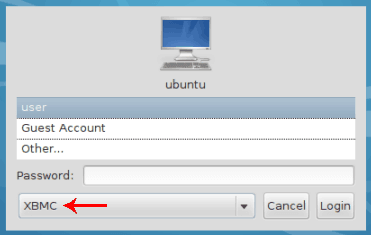
XBMC Автономный вход
Пример Kodi Config: настройте свой опыт Kodi!
Есть много способов настроить ваш опыт Kodi. Аддоны – это один из способов, но есть специальные аддоны, называемые скинами, которые полностью изменяют ваш интерфейс Kodi. Вы можете прочитать один из наших обзоров скинов Kodi или взглянуть на один из наших списков:
6 лучших скинов Kodi в 2015 году для улучшения вашего медиацентра Список 6 лучших скинов Kodi в 2015 году. Эти лучшие скины XBMC / Kodi выведут ваш медиацентр Kodi на новый уровень с потрясающими функциями и внешним видом.
5 Лучшие скины XBMC для скинов Raspberry Pi XBMC влияют на производительность вашего HTPC. В этом посте представлены несколько скинов XBMC для Raspberry Pi, которые могут быть лучше, чем скин Confluence по умолчанию.
10 лучших скинов Kodi для планшетов и смартфонов Используете ли вы Kodi с сенсорным интерфейсом на планшете или смартфоне? Взгляните на лучшие скины Kodi для планшетов и улучшите свои впечатления от HTPC!
5 Обязательно попробуйте скины Kodi для Amazon Fire TV. В этом посте перечислены некоторые из проверенных и отличных скинов Kodi для Amazon Fire TV. Они были оценены на основе простоты использования, внешнего вида и функций.
Другой пример конфигурации Kodi – выбор подходящего пульта или клавиатуры. Вы могли бы очень выиграть от использования беспроводной клавиатуры HTPC; Тем не менее, вы также можете установить удаленное приложение на свой смартфон и сэкономить немного денег, получая удобные функции.
Kore: официальное приложение дистанционного управления для XBMC / Kodi
Это официальное удаленное приложение для Kodi, и вы можете легко установить его на свое устройство Android. С помощью этой статьи вы узнаете приложение и то, что оно предлагает. Если вы заинтересованы в установке его на свой смартфон, то вам следует следовать инструкциям в нашем руководстве
Yatse: приложение для Android с дистанционным управлением для Kodi
Это еще одно приложение, которое вы можете использовать. У Yatse есть некоторые преимущества, такие как виртуальная клавиатура QWERTY и интерфейс с клавишами со стрелками. Если вы хотите сравнить оба приложения, у нас есть пост на Kore vs Yatse, в котором подчеркиваются различия между ними. Мой совет? Установите оба. [ Читать: Руководство: Как установить Yatse, XBMC / Kodi Remote? ]
Конечно, есть и другие виды периферийных устройств, которые вы можете использовать, такие как этот простой, но удивительный пульт дистанционного управления IR Raspberry Pi за 5 долларов , воздушная мышь Lynec C120 и пульты с дополнительными функциями, такими как Logitech Harmony Smart .
Лучшие репозиторий Kodi в 2021 году
Репозитории Kodi — это папки (архивы), которые дают плееру источник для воспроизведения фильмов, сериалов, новостей, шоу, каналов и других файлов.
Maverick Repo
Если вы ищите расширение для неограниченного доступа к Ютуб Мьюзик, Флекс, Картун Нетворк и так далее, то однозначно подойдет сервер Maverick Repo. Он выдает вам ролики в формате 4К. Если оценивать рынок репозиториев и аддонов, тот Maverick Repo — лидер.
KodiBae
Это также популярный аддон, его минус в том, что сейчас разработчики перестали его апгрейдить. Кодибай — это доступ к Seren, cCloud TV, PrimeWire в хорошем качестве.
Kodi Nerds
Если вы фанат европейского контента, то свой выбор стоит остановить на Kodi Nerds. Это расширение, которое дает неограниченный доступ к аналоговому и цифровому контенту из Европы, поэтому зритель всегда будет в курсе новинок и тенденций.
Супер Репо

Супер Репо собрал в себе все развлекательные источники, спортивные матчи, каналы с трансляциями бокса, сериалов и фильмов. Преимущество в том, что есть возможность найти трансляции на разных языках.
TVAddons
Прямая трансляция при помощи ВПН или прокси предоставляет доступ ко многим пиратским версиям фильмов. Некоторые осуждают такую особенность, а некоторые — ценят и приветствуют. Помимо каналов есть доступ еще и к волнам ФМ.
Если у Вас остались вопросы или есть жалобы — сообщите нам
Одна нация
Здесь контент распределяется по критериям его видовых особенностей. Разнообразные потоковые сервисы, возможность персонализации Ютуба, Эдалт Свим, Картун Нетворк и т.д. Потоковая трансляция высокого качества.
Превосходство
В аддон включены Yoda, Cartoon Network, Thunderstruck и др. Помимо этого, архив предоставляет дополнительные плюшки в виде субтитров на разных языках, телешоу и возможность выбирать разрешение для воспроизведения.
Kodi Neu Erleben Repo
Этот плагин также направлен на то, чтобы передать русскому зрителю европейские программы. Есть совсестимость с Амазон Мьюзик и Ютуб Мьюзик, дополнительная плюшка — Спотифай.
Simply Caz
Аддон Simply Caz — это настоящая находка для поклонников американских программ и телешоу. Это вместе с тем, что видео качественные и живые.
13 клоунов
Это мелкий реп, однако он отличается наличием 13clowns, Cartoon Network и Adult Swim, которые редко встретишь у других.
3. Расширения Kodi
Вы уже знаете как пользоваться программой kodi, но расширения способы очень сильно увеличить ее возможности. Kodi имеет достаточно много возможностей по умолчанию, но дополнения позволяют еще сильнее расширить этот список. С помощью дополнений вы можете изменить внешний вид, открывать источники из интернета, как для видео, так аудио треков и многое другое. Например, можно смотреть телевидение Kodi или воспроизводить контент прямо из торентов Для установки дополнений выберите пункт «Дополнения» в главном меню:
Существует несколько путей получения дополнений, вы можете установить их из ZIP файла, папки, удаленного сайта или магазина дополнений Kodi. Мы рассмотрим последний вариант. Выберите пункт «Установка из репозитория»:
Перед вами откроется список категорий дополнений. Здесь можно выбрать аудио дополнения, видео дополнения, игры, программы и многое другое. Например, установим одно из видео дополнений. Для этого выберите его из списка и нажмите кнопку «Установить». Очень скоро появится сообщение что оно было установлено.
Дальше вы можете найти это дополнение и открыть его меню в разделе «Дополнения». Точно так же устанавливаются дополнения для Youtube, LastFm, Spotify и других сервисов. Кроме официального магазина, вы можете устанавливать дополнения из сторонних репозиториев. Для этого сначала откройте настройки, перейдите в раздел «Системные настройки»:
Затем перейдите на вкладку «Дополнения» и включите флажок напротив «Неподтвержденные источники»:
Подтвердите действие:
Теперь вы можете устанавливать в систему дополнительные репозитории расширений Kodi, а также сами расширения. Давайте добавим репозиторий. Перейдите в раздел «Файловый менеджер» в настройках.
Затем выполните двойной клик по пункту «Добавить источник»:
В открывшемся окне кликните по пункту нет и наберите адрес репозитория. Например, чтобы добавить репозиторий Fusion необходимо указать адрес http://fussion.tvaddons.ag:
Затем укажите имя и нажмите «Ok». Теперь источник добавлен, но он еще не готов к работе, дальше вам нужно установить репозиторий. Кликните по иконке установки программ в разделе «Дополнения»:
Выберите «Установить из ZIP», затем в качестве источника выбирайте не вашу файловую систему, а добавленный сетевой источник. Например, Fussion.
Теперь вам нужно выбрать репозиторий из списка. Нам нужен exodus:
Только после этого репозиторий установлен в систему и вы можете его использовать. Вернитесь к меню установки пакетов и нажмите «Установить из репозитория». Теперь выберите ваш новый репозиторий:
Дальше вам осталось только выбрать пакет из этого репозитория, например, нас интересовало расширение для просмотра фильмов Exodus:
После завершения установки, расширение появится в списке.
Дистанционное управление в XBMC
- Пульт Microsoft MCE Remote (нет необходимости в настройке)
- ПДУ от XBOX и XBOX 360 (нет необходимости в настройке)
- ПДУ из комплекта c корпусом для HTPC (совместимый с WMC, нет необходимости в настройке)
- Смартфон на ОС Android с помощью программы Official XBMC Remote
Для того чтобы зеленая кнопка WMC на пульте дистанционного управления запускала XBMC можно воспользоваться этой программой (XBMC Launcher)
Достаточно установить и кнопка Windows Media Center теперь будет загружать XBMC.
Внимание! XBMC Launcher работает как на Windows 7, так и на Windows 8. Предыдущую версию, только для Windows 7, вы можете скачать здесь.
Часто задаваемые вопросы
Q. Что такое Kodi Build?
Как вы, наверное, знаете, Kodi очень настраиваемый. Вы можете использовать дополнения, скины и многое другое. Но настройка всего может занять много времени и трудно. Вот где строит Kodi. Сборка Kodi — это пакет, который в один клик будет устанавливать все, включая популярные надстройки, скин, настройки и многое другое.
Q. Как я могу использовать Kodi Build?
Сборка Kodi — это не отдельная сущность, которую вы должны изучить. После установки он становится Kodi. Думайте об этом как об установке кастомного лаунчера для Android . Да, это изменит внешний вид устройства, но если вы знаете, как использовать Android, у вас не возникнет никаких проблем. То же самое и со сборками Kodi. Если вы знаете, как пользоваться Kodi, у вас не возникнет никаких проблем.
В. Являются ли Kodi Builds легальными?
Да. Все сборки Kodi, упомянутые в этом списке, являются законными. При этом многие из них имеют дополнения, которые могут позволить вам получить доступ к нелегальному контенту, за который вы не заплатили. Мы не потворствуем такому поведению, и вы должны получать доступ к бесплатному контенту на свой страх и риск.
Q. Что такое лучший Kodi Build для Firestick?
Честно говоря, очень сложно ответить на этот вопрос, так как все эти сборки великолепны и работают с Firestick. Я предлагаю вам сначала выбрать внешний вид, который вы хотите видеть в Kodi на Firestick, а затем посмотреть список дополнений в сборках. Если вы поставите меня на место и зададите этот вопрос, я скажу, что «No Limits Magic Kodi Build» лучше всего подходит для большинства людей. Но опять же, это зависит от ваших предпочтений.
Q. Как вы можете использовать Kodi?
Откровенно говоря, Kodi может быть немного трудно освоиться на старте. У него есть кривая обучения, но как только вы его пройдете, вы обнаружите, что это одно из лучших бесплатных приложений для медиасерверов на рынке. Если вы никогда не использовали его раньше, я бы сказал, вы начинаете с нашего руководства для начинающих по Коди .
Как оставаться в безопасности во время трансляции с Kodi
Мы закончим эту статью некоторыми вопросами безопасности и конфиденциальности. Если вы используете Kodi для управления автономными носителями, проблем безопасности не так много. Просто регулярно обновляйте Kodi, чтобы быть в курсе последних обновлений безопасности.
Если вы используете его для потоковой передачи, всегда лучше держаться подальше от пиратского контента. Кроме того, никогда не загружайте сборки, дополнения, скины и другие материалы Kodi со вредоносных веб-сайтов. Так что не забудьте получить загрузки, которые были проверены известными источниками. Не просто скачать что-нибудь из Интернета.
Наконец, если вы хотите обеспечить постоянную защиту, вы можете использовать VPN при потоковой передаче контента на Kodi. Но помните, что бесплатные VPN не будут использоваться для потоковой передачи. Вам нужно будет получить платный VPN, который предлагает неограниченные данные и отличную скорость загрузки.
Как установить репозитории?
Репозитории — это архивы с сотнями плагинов, которые увеличивают функциональность Kodi. Относитесь к ним, как к отдельным программам на телефоне.
Каждый репозиторий — это, по сути, отдельный магазин приложений, как Play Store или App Store.
В Коди установлен один официальный репозиторий — Kodi Add-on repository. Очевидно, что в нём нет торрентов и нужных нам дополнений, поэтому установим дополнительные репозитории от сторонних авторов.

Нажмите на строку Установить из файла ZIP.

Всплывёт уведомление, что дополнения, установленные из сторонних репозиториев, не будут автоматически обновляться. Это нужно делать вручную.

Перейдите в папку, в которой находится файл в ZIP формате и выберите его.

После этого появится уведомление об успешной установке.
Учитывайте, что сторонние репозитории поддерживаются обычными энтузиастами, поэтому иногда они могут выходить из строя или вовсе не работать. Выбирайте проверенные и следите за обновлениями нашего рейтинга репозиториев.
Настройка программы XBMC Remote
- В программе XBMC зайдите в настройки — Система — Сеть — Серверы
- Включить сервер UPnp — по необходимости
- Включить UPnP обработчик — по необходимости
- Включить Web сервер — Вкл.
- Порт для Web сервера — 8080
- Имя для Web сервера — xbmc
- Пароль для доступа к Web серверу — любой
- Разрешить подключится другим пользователям — Вкл.
- Запустите на телефоне Official XBMC Remote (Wi-FI должен быть включен и установлено соединение с роутером)
- Далее нажимаем меню (клавиша телефона) и переходим в пункт «Settings»
- Потом «Manage XBMC Hosts», выберите его и нажмите кнопку меню на телефоне
- Затем выберите «Add Host» и в появившемся окне «Add new host» с пунктами:
- Name of this instance: Любое имя (рекомендую назвать именем системы, которой будете управлять)
- Host or IP address : IP адрес системы на которой используете XBMC (например 192.168.1.ХХ, где ХХ — значение присвоенное роутером системе. Если используете ПК, то смотрите в Свойствах подключения по локальной сети)
- HTTP API port: 8080
- Username: xbmc
- Password: тот который прописали в XBMC
- Поставьте галочку WI-FI Only
Внимание! Если вы используете XBMC на ПК с включенным Брандмауэром (см. Панель управления), то, возможно, у вас появится сообщение о разблокировке, чтобы его увидеть нужно выйти из программы XBMC
Основные функции программной оболочки XBMC
Основное предназначение XBMC — воспроизведение аудио, видео и графических файлов практически всех распространенных форматов. Медиаконтент воспроизводится не только с локального диска, но и со сменных носителей, а также онлайн и сетевых источников. Оболочка XBMC обладает рядом дополнительных возможностей: отображение подробной информации о фильмах и артистах, воспроизведение онлайн радиостанций и видео, поддержка тем, дистанционное управление, обзор погоды и многое другое. Расширить функционал этого ПО для HTPC возможно благодаря применению в XBMC системы дополнений и скриптов, которые могут устанавливаться пользователем дополнительно. Любой пользователь сможет настроить свой медиацентр на выполнение необходимых ему задач, что заметно отличает XBMC от своих конкурентов, не обладающих такой гибкостью. Количество дополнений для XBMC действительно огромное.
Лучшие многоцелевые дополнения Kodi
14. Волшебный дракон
Magic Dragon — мощный многофункциональный аддон Kodi, который предлагает потоковое видео онлайн, но выходит далеко за рамки только фильмов и телепередач. Magic Dragon для Kodi содержит множество видеоконтента, включая фильмы высокой четкости (и даже 4K), шоу, а также прямые трансляции спортивных состязаний, основные моменты и радио .
Интерфейс Magic Dragon может быть не очень удобным, но вы можете получить доступ к прошлым сериалам, используя встроенную функцию DVR.
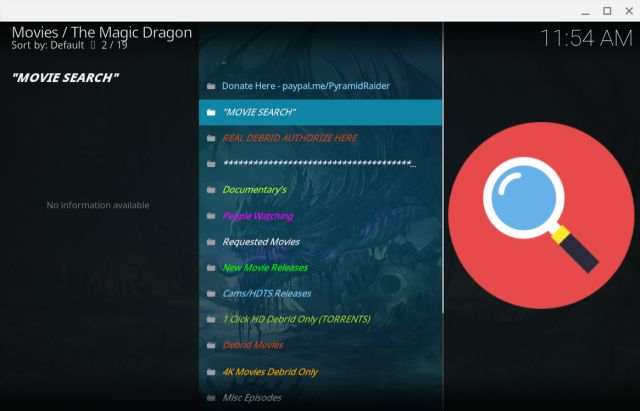
Помимо этого, вы можете транслировать последние фильмы, включая поддержку прямого воспроизведения с торрентов . Отличительной чертой этого аддона является то, что он имеет разнообразный 3D и VR-дружественный контент, и все, что вам нужно, это гарнитура для просмотра этих фильмов или видео.
Подводя итог, можно сказать, что Magic Dragon — это отличная надстройка Kodi для видеоконтента, и вы не можете ее пропустить.
- Установить волшебный дракон
- Совместим с Kodi 18 Leia (в настоящее время Kodi 18.7 Leia) и более старыми версиями, включая Kodi 17 Jarvis.
15. Серен
Seren — еще один чрезвычайно популярный аддон Kodi, и вы можете использовать его для просмотра фильмов, телепередач, спортивных состязаний, прямого эфира — все в одном.
Он имеет множество фильмов и шоу в своей библиотеке, и многие считают, что он обеспечивает лучший пользовательский опыт на Kodi из-за проблем с буферизацией.
Содержимое должным образом распределено по категориям, и вы можете сортировать библиотеку на основе популярных фильмов, актеров, недавно обновленных фильмов, жанров и т. Д.
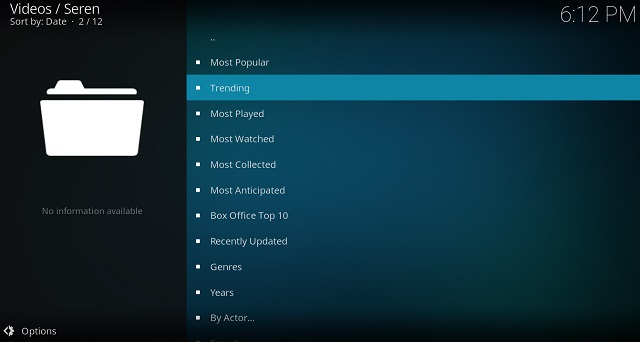
Он также удаляет метаданные, баннеры фильмов и субтитры из Интернета, чтобы все было готово перед просмотром фильма. В общем, Серен входит в число лучших аддонов Kodi, и вам обязательно стоит проверить его на предмет его обширной библиотеки.
- Установить Серен
- Совместим с Kodi 18 Leia (в настоящее время Kodi 18.7 Leia) и более старыми версиями, включая Kodi 17 Jarvis.
16. Индиго
Подобно Magic Dragon и Seren, Indigo является многоцелевым дополнением, которое известно своим большим содержанием и инструментами обслуживания.
Вы можете транслировать прямые телепередачи, записывать шоу, используя встроенную функцию DVR, получать доступ к огромной библиотеке фильмов и телепередач и многое другое. Не говоря уже о том, что вы также можете интегрировать Real-Debrid для получения высококачественных источников при потоковой передаче видеоконтента.
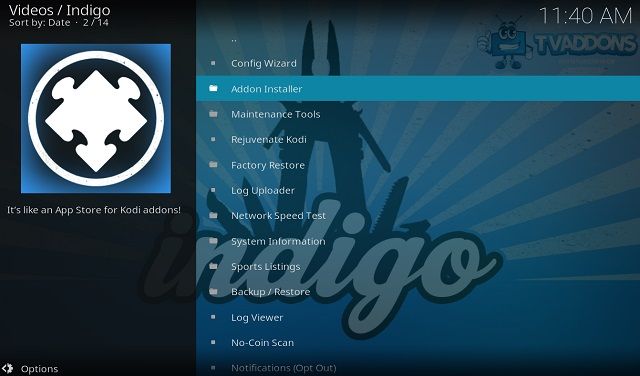
Кроме того, он также поставляется с функцией « Очистить кэш и миниатюры », которая поможет вам очистить Kodi от проблем с задержкой или буферизацией. Я настоятельно рекомендую вам попробовать дополнение Indigo для лучшего опыта Kodi.
- Установить Индиго
- Совместим с Kodi 18 Leia (в настоящее время Kodi 18.7 Leia) и более старыми версиями, включая Kodi 17 Jarvis.
2.2. Управление KODI Android-устройством (Yatse, Kore)
С управлением системой и торрент-качалкой разобрались, осталось самое главное – управление KODI. С этим у вашего медиацентра будет полный порядок.
Для Android-платформ на выбор есть два варианта:
-
Kore – официальное бесплатное приложение;
-
Yatse – стороннее платное ($3.56). Большинству будет достаточно и бесплатного функционала.
Оба варианта отлично справляются со своими задачами. Для подключения используется порт 8080 и логин/пароль, заданный при первоначальной настройке KODI. Оба приложения позволяют управлять просмотром IPTV и контента из библиотеки, дополнениями. Библиотека кэшируется и доступна без подключения к медиацентру, просматривать информацию о фильмах и сериалах можно за пределами домашней сети. Хочется отметить, что Yatse с этим справляется немного лучше. Например, моя библиотека, наполненная исключительно онлайн контентом из Elementum, отображается со всеми постерами и изображениями, Kore – отображает только локальные. С логотипами каналов из m3u8-плейлиста IPTV справляются оба.
Из отличительного функционала обоих приложений, хотелось бы выделить интеграцию с Android. На любом медиафайле из контекстного меню можно выбрать пункт «Воспроизведение на медиацентре KODI». Итого, любую фотографию, видео или аудиофайл, буквально в несколько кликов вы можете отправить на большой экран вашего телевизора. Еще более приятно — из приложения YouTube на своем телефоне/планшете вы можете нажать «Поделиться» и также выбрать «Воспроизведение на медиацентре KODI» — видеоролик мгновенно начнет воспроизведение на вашем телевизоре. По этой причине, кстати, я не использую дополнение YouTube, о котором недавно шла речь, хоть оно установлено и подключено к аккаунту. Гораздо удобнее и быстрее проигрывать ролики с телефона, чем из дополнения.
И ещё один не очевидный лайфхак в эпоху дистанционного обучения. С помощью выше описанной функции Yatse «поделиться», очень удобно транслировать детям разные задания, иллюстрации и прочее, присланные во всевозможные группы на родительский телефон.
Виджеты рабочего стола поддерживает только Yatse. Только он еще, кстати, умеет отправлять текст на медиацентр. Удобно при необходимости набора текста – на телефоне куда быстрее набрать, чем вводить с экранной клавиатуры, даже аэромышью.
Какое выбрать – решать вам. Лично я отдаю предпочтение Yatse. Больше возможностей даже в бесплатной версии, гибкие настройки и более привлекательный интерфейс.